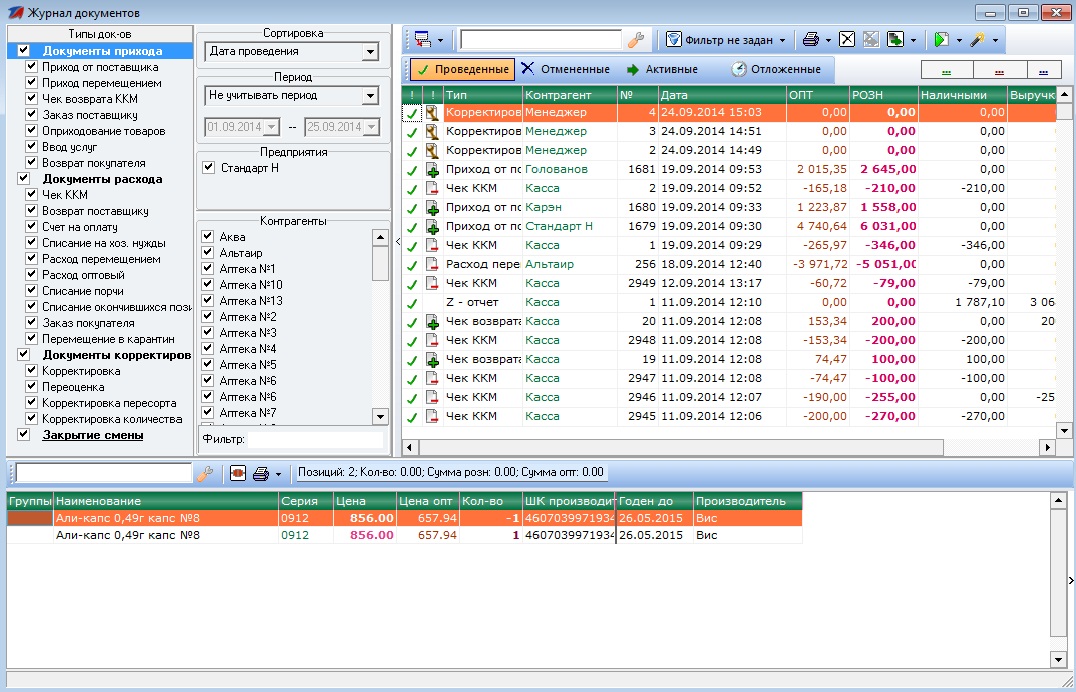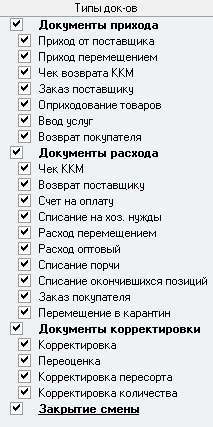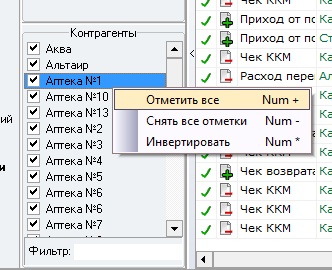Менеджер: Журнал документов — различия между версиями
Koboox (обсуждение | вклад) |
Koboox (обсуждение | вклад) |
||
| Строка 1: | Строка 1: | ||
| − | == | + | ==Открытие журнала документов== |
Все документы (проведенные, отложенные, удаленные) можно увидеть в журнале документов. | Все документы (проведенные, отложенные, удаленные) можно увидеть в журнале документов. | ||
Нажмите кнопку на панели функций «Журнал документов»: | Нажмите кнопку на панели функций «Журнал документов»: | ||
| Строка 5: | Строка 5: | ||
Общий вид журнала документов: | Общий вид журнала документов: | ||
[[Файл:менеджер_аптека_общий_вид_журнала_документов.jpg|center|"Журнал документов"]] | [[Файл:менеджер_аптека_общий_вид_журнала_документов.jpg|center|"Журнал документов"]] | ||
| − | === | + | ==Выбор нужных документов== |
| + | ===По типу документов=== | ||
Вкладка '''Типы документов''' позволяет выбрать, какие виды документов будут отражаться в табличной части справа: | Вкладка '''Типы документов''' позволяет выбрать, какие виды документов будут отражаться в табличной части справа: | ||
[[Файл:менеджер_аптека_журнал_документов_типы_документов.jpg|center|Типы документов]] | [[Файл:менеджер_аптека_журнал_документов_типы_документов.jpg|center|Типы документов]] | ||
| − | === | + | |
| + | ===По контрагенту=== | ||
Вкладка "Контрагенты" позволяет выбрать для просмотра документы только интересующих нас контрагентов. Под списком есть Фильтр, в котором мы можем найти нужного контрагента, ввод осуществляется по вхождению набранных символов в наименовании. | Вкладка "Контрагенты" позволяет выбрать для просмотра документы только интересующих нас контрагентов. Под списком есть Фильтр, в котором мы можем найти нужного контрагента, ввод осуществляется по вхождению набранных символов в наименовании. | ||
Для того чтобы выбрать одного или несколько контрагентов, щелкните правой кнопкой мыши на список и выберите пункт «Снять все отметки» или на правой части Вашей клавиатуры кнопку со знаком минуса: | Для того чтобы выбрать одного или несколько контрагентов, щелкните правой кнопкой мыши на список и выберите пункт «Снять все отметки» или на правой части Вашей клавиатуры кнопку со знаком минуса: | ||
[[Файл:менеджер_аптека_журнал_документов_контрагенты.jpg|center|Контрагенты]] | [[Файл:менеджер_аптека_журнал_документов_контрагенты.jpg|center|Контрагенты]] | ||
| + | ===Период=== | ||
| + | Вкладка период делает выборку по документам в заданном периоде: | ||
| + | [[Файл:менеджер_аптека_сортировка_в_журнале_документов.jpg|center|Период]] | ||
Текущая версия на 18:25, 26 сентября 2014
Содержание
Открытие журнала документов
Все документы (проведенные, отложенные, удаленные) можно увидеть в журнале документов. Нажмите кнопку на панели функций «Журнал документов»:
Общий вид журнала документов:
Выбор нужных документов
По типу документов
Вкладка Типы документов позволяет выбрать, какие виды документов будут отражаться в табличной части справа:
По контрагенту
Вкладка "Контрагенты" позволяет выбрать для просмотра документы только интересующих нас контрагентов. Под списком есть Фильтр, в котором мы можем найти нужного контрагента, ввод осуществляется по вхождению набранных символов в наименовании. Для того чтобы выбрать одного или несколько контрагентов, щелкните правой кнопкой мыши на список и выберите пункт «Снять все отметки» или на правой части Вашей клавиатуры кнопку со знаком минуса:
Период
Вкладка период делает выборку по документам в заданном периоде: